win7连接蓝牙音箱没有声音怎么办 win7蓝牙音箱连接成功但没有声音处理方法
时间:2022-04-19作者:xinxin
对于一些家用台式原版win7电脑来说,往往需要外接相应的音箱设备,保证电脑播放的声音能够外放,而大多用户都比较偏向选择带有蓝牙功能的音箱,然而在和win7电脑连接之后却总是没有声音,对此win7连接蓝牙音箱没有声音怎么办呢?这里小编就来教大家win7蓝牙音箱连接成功但没有声音处理方法。
推荐下载:win7 64纯净版
具体方法:
1、鼠标右键单击桌面右下角的小喇叭。

2、点击播放设备菜单。

3、点击播放选项卡。
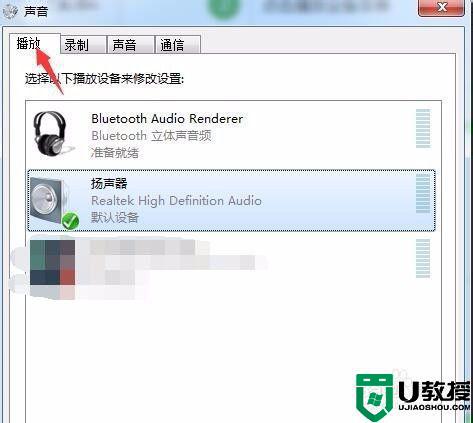
4、单击蓝牙音箱设备。
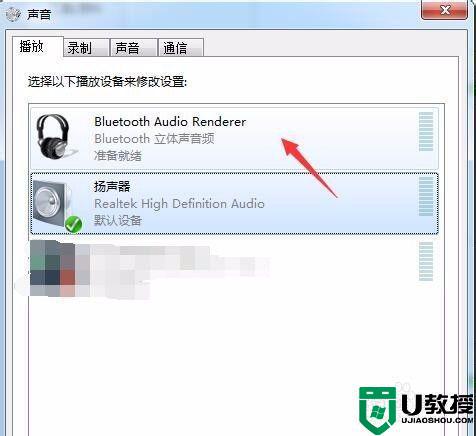
5、点击设为默认值按钮。
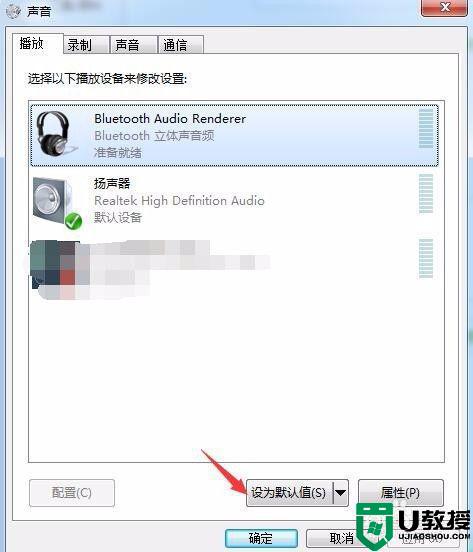
6、点击确定按钮就可以了。
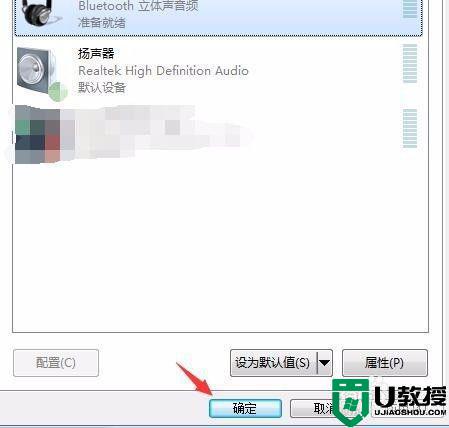
上述就是有关win7蓝牙音箱连接成功但没有声音处理方法了,碰到同样情况的朋友们赶紧参照小编的方法来处理吧,希望能够对大家有所帮助。





